الإعلانات
حكمنا على UniFi Protect:
وضعت Ubiquiti معيارًا جديدًا في أنظمة الكاميرات المنزلية. مع المنتجات المصممة بشكل استثنائي مع سعر رائع ، هناك الكثير مما تحبه في UniFi Protect.1010
يمكن أن يوفر لك نظام الكاميرا المنزلية راحة البال ، ويوفر لك المال على تأمين المنزل ، وفي حالة وقوع جريمة مؤسفة ، يساعدك على جمع الأدلة. كانت المراقبة المنزلية إجراء تثبيت معقد ، ولكن كل ذلك تغير.
أعطت Ubiquiti نظام الفيديو UniFi الخاص بها إصلاحًا شاملاً في شكل UniFi Protect. للاستفادة من ذلك ، كل ما عليك هو Cloud Key Gen 2+، وكاميرا واحدة على الأقل. ولكن هل هي قوية بما يكفي لمواجهة التحدي وبسيطة بما يكفي ليقوم بها أي شخص؟ هيا نكتشف.
إعداد كاميرا نموذجي
بشكل عام ، تتكون أنظمة الكاميرات الحديثة من ثلاثة أجزاء: الكاميرات ، والمفاتيح ، ومسجل فيديو الشبكة (NVR). تحتاج الكاميرات إلى كل من الشبكة والطاقة ، وتقوم محولات الطاقة عبر الإيثرنت (PoE) بذلك. تستخدم مفاتيح PoE ، كما يوحي الاسم ، كبلًا واحدًا لتوفير كل من الطاقة والشبكة باستخدام كابلات الشبكة القياسية.

يتصل NVR بنفس الشبكة مثل الكاميرات ويخزن تدفق الفيديو من الكاميرات. كما أن NVR مسؤول عن عرض موجزات الكاميرا الحية وتشغيل التسجيلات عبر أجهزة الكمبيوتر والأجهزة المحمولة التي تتصل بها.
يوفر توصيل الكاميرات و NVR بنفس المفتاح أفضل النتائج الإجمالية لأنه يزيل أي اختناقات. ضع في اعتبارك أيضًا أنه عند تشغيل الكابلات في الهواء الطلق ، يجب عليك التأكد من أنها محمية جيدًا. يمكن القيام بذلك باستخدام كابلات الشبكة المصنفة في الهواء الطلق ، أو الأنابيب البلاستيكية. بينما تتوفر كاميرات Wi-Fi ، توفر كاميرات PoE أفضل أداء واستقرار.
مشاكل أنظمة الكاميرا الحالية
ومع ذلك ، تتطلب بعض الشركات المصنعة للكاميرا اشتراكات شهرية عالية إذا كنت ترغب في تخزين بياناتك الخاصة والوصول إليها. Nest ، على سبيل المثال ، سيعيدك 30 دولارًا شهريًا لكاميرتك الأولى لمدة 30 يومًا للتسجيل بسعر مخفض قليلاً لكل كاميرا بعد ذلك. بمرور الوقت ، يمكن أن يعادل ذلك أموالاً كبيرة.
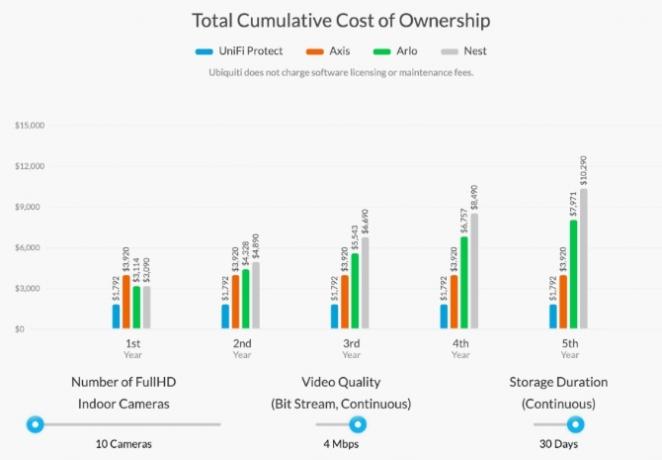
ثم هناك أنظمة CCTV على الرف التي تنتشر في جميع أنحاء الأمازون. في لمحة ، تبدو هذه فعالة من حيث التكلفة ، ولكن عادة ما تحتوي على واجهات غير رسمية ، والوظائف محدودة ، والوصول عن بعد صعب الإعداد. ناهيك عن أن جودة التسجيل ليست كبيرة أيضًا. يقوم العديد من هذه الشركات المصنعة أيضًا بتجميع نوع كاميرا واحد مع أنظمتها.
Cloud Key Gen 2+ مع مواصفات UniFi Protect
- الأبعاد: 5.16 × 1.07 × 5.28 بوصة (131.16 × 27.10 × 134.20 مم)
- وزن: 1.28 رطل (582 جم)
- نسيج: المنيوم متأين
- سعة القرص الصلب: 1 تيرابايت / قابلة للترقية إلى 5 تيرابايت
- خدمات: UniFi Protect / UniFi SDN
- كاميرات ماكس: حتى 20 كاميرا UniFi
- المعالج: APQ8053 8 النواة
- الرامات "الذاكرة العشوائية في الهواتف والحواسيب: ٣ غيغابايت
- ذاكرة: 32 جيجابايت eMMC
- بلوتوث: نعم
- التواصل: 10/100/1000 منفذ إيثرنت
- الطاقة عبر الإيثرنت: نعم (802.3af)
- السلطة البديلة: الشحن السريع 2.0 / 3.0 (USB-C)
- رف جبل: نعم (تُباع المجموعة الاختيارية بشكل منفصل)
- شرطة الرد السريع: 199 دولارًا من متجر Ubiquiti (الجيل العادي هو 179 دولارًا ، ولكنه لا يدعم UniFi Protect)
كاميرات UniFi
لقد غطت UniFi اختيارات الكاميرا لأي حالة استخدام. لديك كاميرات نمط الرصاصة النموذجية التي يمكنك تثبيتها في الهواء الطلق. إذا كانت جيوبك عميقة قليلاً ، يمكنك حتى أن تنفصل عن 4K! في الداخل ، ستحتاج عادةً إلى تثبيت كاميرات بأسلوب القبة لأنها أكثر سرية.
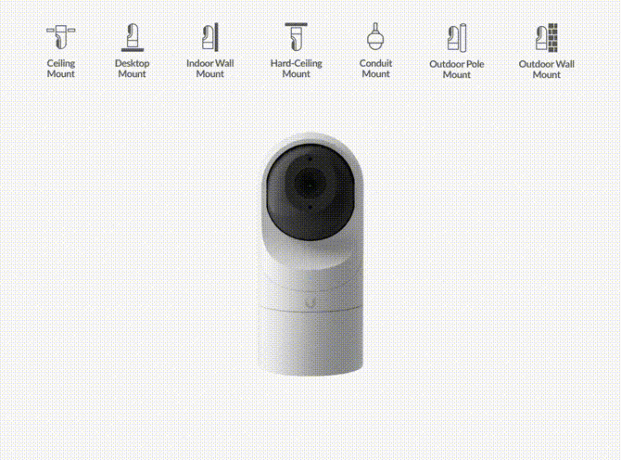
يعد G3-Flex الخيار الأكثر شيوعًا إذا كنت ترغب في تركيب كاميرا على سطح أو مكتب. يمكن أيضًا ضبط فليكس بسهولة تامة لأن الكاميرا نفسها توضح لأعلى ولأسفل وتدور القاعدة بسلاسة.
ال G3-Micro مثير حقًا لأنه ليس أكبر من كرة الجولف. يحتوي على عدسة بزاوية عريضة ، ومكبر صوت لإمكانيات الصوت ، وواي فاي. تسمح لك قاعدتها المغناطيسية بتحريك الكاميرا بسهولة ، وتأتي مع مجموعة من خيارات التثبيت لوضعها في أي مكان. يأتي Micro أيضًا مزودًا للطاقة إذا كنت تفضل توصيله عبر Wi-Fi بدلاً من PoE.
تحتوي جميع طرازات الكاميرا الحالية على مصابيح الأشعة تحت الحمراء لمساعدتها على الرؤية في الظلام ، بالإضافة إلى تمكين PoE. ناهيك عن أن جميع الكاميرات مزودة بميكروفونات. عندئذٍ سيكون الإعداد المثالي لك هو الكاميرات وتشغيل Cloud Key Gen2 + من خلال مفتاح PoE واحد. سيوفر لك هذا أفضل تجربة ممكنة.
Cloud Key Gen2 +
تعد Cloud Key Gen2 واحدة من أجمل القطع التكنولوجية التي وضعت عيني عليها. إن غلافه مصنوع من الألمنيوم المؤكسد وسوف يكمل كلاً من رفوف الخادم أو سطح المكتب. توجد شاشة LCD في المقدمة تتنقل من خلال حالة شبكتك والأجهزة المتصلة بها.

يحتوي الجانب السفلي على مزلاج تحرير لفتح علبة القرص الصلب ، والجزء العلوي هو المكان الذي ستجد فيه مؤشر LED. يوجد في الخلف منفذ PoE ethernet ومنفذي USB-C وزر إعادة الضبط. يتم استخدام أحد منافذ USB-C من أجل الطاقة ، ويتطلب لبنة طاقة Qualcomm Quick Charge 2.0 أو أحدث. إذا كان لديك مصدر طاقة متصلان ، فسيتعطل Cloud Key إلى منفذ USB-C في حالة وفاة PoE.
هناك أيضًا نسخة احتياطية للبطارية ، لذلك إذا تمت إزالة كل الطاقة ، يمكن إغلاق مفتاح السحابة برشاقة وتجنب الفساد. يعد Cloud Key Gen2 + ترقية هائلة عبر Gen1 من حيث المواصفات والوظائف. لا يمكنها فقط القيام بواجباتها المعتادة في كونها وحدة تحكم UniFi ولكنها تعمل في نفس الوقت على تشغيل UniFi Protect.
تم تجهيز Cloud Key Gen2 + بمحرك أقراص ثابتة سعة 1 تيرابايت وتم تصنيفه لدعم ما يصل إلى 20 كاميرا. إذا كنت تستخدمه كوحدة تحكم UniFi أيضًا ، فستحتاج إلى استخدام 15 كاميرا بحد أقصى وما يصل إلى 50 جهاز UniFi. بينما يمكنك استخدام أجهزة أكثر من تلك الموجودة هنا ، هذه هي الأرقام التي أوصت بها Ubiquiti.
اعداد
بمجرد توصيل كل شيء ، سيتيح لك Cloud Key معرفة تنزيل التطبيق من iOS أو Play Store. عند التشغيل ، سيجد التطبيق مفتاح السحابة ويقرنه باستخدام البلوتوث. هذا أمر مريح للغاية مقارنة بإيجاد وحدة التحكم عبر شبكة.
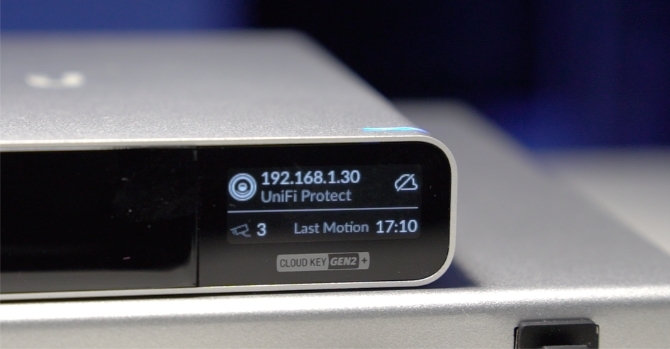
بعد تعيين اسم ، ستحتاج إلى اختيار الطريقة التي تريد تسجيل الدخول بها وإذا كنت تحتاج إلى الوصول إلى السحابة. أوصي باستخدام طريقة Ubiquiti Single Sign-On (SSO) لأنها تجعل التجربة سلسة. من المهم ملاحظة أن Ubiquiti هو وسيط المصادقة فقط عندما تصل إلى UniFi Protect من خلال السحابة. هذا يعني أنك تتصل مباشرة بـ Cloud Key ولا يتم تخزين أي بيانات أو تمريرها في أي مكان آخر.
من الممكن إعداد نظامك خلال دقيقتين. إذا سبق لك تكوين نظام كاميرا قبل أن تفهم كم هو رائع. كل شيء ، بما في ذلك الوصول عن بعد ، تم تكوينه الآن وجاهز للاستخدام. عادةً ما يستغرق هذا وقتًا أطول بشكل كبير على الأنظمة الأخرى ، وأن تكون العملية سهلة مثل هذا يعني أن أي شخص قادر على القيام بذلك.
التطبيق
يتكون تطبيق UniFi Protect من أربعة أقسام: الكاميرات والنشاط والمستخدمين والإعدادات. الكاميرات هي المكان الذي ستقضي فيه معظم وقتك في مشاهدة الخلاصات المباشرة والتسجيلات السابقة. ولكن حيث يضيء التطبيق حقًا هو عرض المخطط الزمني ، المسمى Time Lapse.
علامة التبويب الكاميرات
سيؤدي النقر على الكاميرا إلى عرض نمط المخطط الزمني لخلاصة الكاميرا. تظهر كل من أحداث الحركة والتنبيهات ، مثل عمليات فصل الكاميرا وتحديثات البرامج الثابتة ، على المخطط الزمني. يعد التنقل عبر الوقت أمرًا سهلاً مثل التمرير إلى الوراء في الوقت المناسب ، كما أن استجابة الغسل مثالية تمامًا. يسمح لك استخدام إيماءة التصغير بقياس المخطط الزمني للحصول على وقت أكثر أو أقل في العرض.
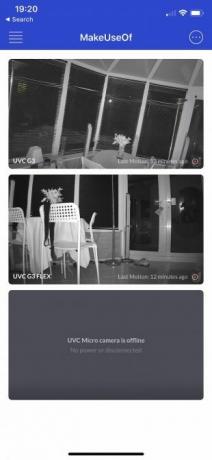

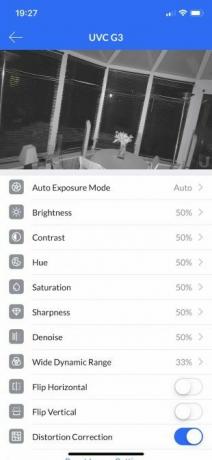
يمكن تعديل كل إعداد كاميرا واحدة للحصول على صورة مثالية إلى جانب ضبط مناطق الحركة والخصوصية. تُستخدم مناطق الخصوصية لتمييز مناطق الفيديو التي لا تريد تسجيلها ، ويمكن إعداد مناطق الحركة لتجاهل الحركة في مناطق معينة. هذا الأخير مفيد ، على سبيل المثال ، إذا كنت ترغب في عزل دربك عن جيرانك. يتم إنشاء المناطق باستخدام عناصر تحكم بسيطة تعمل باللمس ، ويمكنك استخدام أي شكل تريده.
تكمل بعض الميزات الرائعة عناصر التحكم في الفيديو على الشاشة. يمكنك أخذ لقطات وحذف مقطع وتصديره. تعد القدرة على التصدير مباشرة إلى هاتفك ميزة قيمة لأنه بمجرد أن يكون في قائمة الكاميرا ، يمكنك التعديل والمشاركة والقيام بما تريد باستخدامه إلى حد كبير.
علامات تبويب أخرى
علامة التبويب "النشاط" هي المكان الذي يمكنك فيه العثور على مجموعة من أي أحداث حدثت على نظامك. لذا ، إذا أردت الذهاب إلى تاريخ محدد ومعرفة ما حدث في ذلك اليوم ، فهذه هي علامة التبويب التي ستذهب إليها. لتبسيط الأمر ، سيؤدي النقر على أي حدث إلى نقلك مباشرة إلى التسجيل في الفاصل الزمني. وأخيرًا ، فإن علامة تبويب المستخدمون مخصصة لمشاركة خلاصات الكاميرا مع مستخدمين آخرين بالإضافة إلى تقييد الكاميرات التي يمكنهم عرضها.
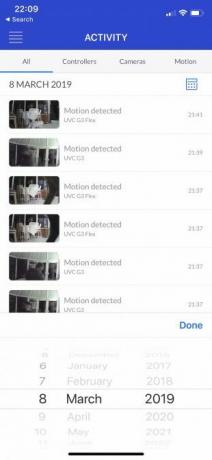
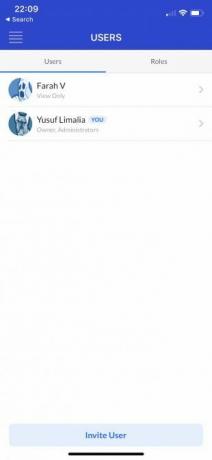

الوصول من خلال المتصفح
يمكن لـ UniFi Protect أيضًا خدمة كاميراتك من خلال متصفح ويب حديث مثل Chrome ، مما يعني أنك قادر على عرض الكاميرات من جهاز الكمبيوتر أو جهاز Mac أيضًا. في وضع Live View في واجهة مستخدم الويب (Web UI) ، يمكنك إنشاء تخطيطات مختلفة ومشاركتها مع مستخدمين آخرين على النظام. واجهة الويب ضرورية لأنك قد ترغب في عرض دائم مع الكاميرات في منزلك. يمكنك الآن فقط استخدام أي شيء يدعم متصفحًا حديثًا ولديه الكاميرات الخاصة بك في وضع ملء الشاشة طوال الوقت.

هناك بعض الميزات الأكثر تقدمًا مثل ضبط معدل البت ومعدلات الإطارات للكاميرات الخاصة بك وإنشاء نسخ احتياطية من التكوين الخاص بك. جميع الميزات والوظائف في Time Lapse في متناول يدك تمامًا مع جميع الأحداث الماضية. يؤدي النقر على حدث إلى تمرير نافذة تتيح لك تشغيل ذلك حتى تنزيل المقطع مباشرة إلى جهازك.
الفجوات
في عالم مثالي سينتهي هذا الاستعراض ، لكن UniFi Protect لديها بعض الثغرات. كلها مرتبطة بالبرمجيات وهي مفهومة حيث يبدو أنها ركزت على تقديم الوظائف الأساسية بالإضافة إلى أي أجراس وصفارات أقل أهمية.
لا يتم تشغيل قائمة السياق لتصدير المقطع إذا قمت بالوصول إليه من خلال علامة تبويب الأحداث داخل التطبيق. يبدو أن هذا خطأ صغير يمكن تصحيحه بسهولة. سيكون من اللطيف أيضًا الحصول على عرض مباشر بنمط دائري في المتصفح بحيث يمكن تدوير الكاميرات تلقائيًا. في واجهة مستخدم الويب ، سيكون من الجيد تصدير مقاطع متعددة من علامة تبويب الأحداث بدلاً من القيام بكل مقطع على حدة.
تتمثل المشكلات الكبرى في أنك لا تستطيع حاليًا تأمين المستخدمين للدخول داخل التطبيق فقط وليس لواجهة مستخدم الويب. هذا أمر مهم لأنك ترغب في تأمين نافذة متصفح تم تسجيل دخولها بشكل دائم. لكن المشكلة الأكبر هي أنه لا يمكن جدولة التنبيهات. هذا يعني أنه إذا تم تمكين تنبيه الحركة في الكاميرا ، فسوف ترسل لك تنبيهات طوال اليوم.
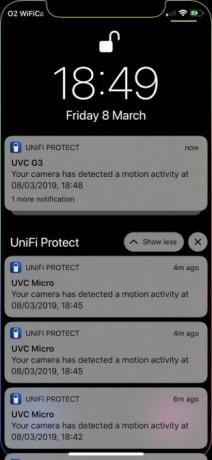
يؤدي هذا إلى موجة من التنبيهات عندما لا تكون بحاجة إليها بالضبط. الكاميرات الداخلية ، على سبيل المثال ، ستحصل على حركة في النهار ، ولا تحتاج إلى معرفتها عنها مقارنة بالحركة أثناء الليل. يبدو أن هناك عمودًا في واجهة مستخدم الويب يعرض "وقت الإرسال" ، ولكن لا يمكن تكوينه بعد. لذا نأمل أن يضيفوا ميزة الجدول الزمني قريبًا.
ياي أو ناي؟
تمكنت Ubiquiti من تحقيق شيء تحاول العديد من الشركات وفشل في القيام به في كثير من الأحيان. هذا يأخذ شيئًا يمكن أن يكون معقدًا جدًا ويعبئه بطريقة تجعله قابلاً للنشر من قبل أي شخص. UniFi Protect هو الأفضل في العالمين. يمكنك الحصول على الجودة ومجموعة الميزات لنظام متقدم مع الكثير من التعقيدات التي تعتني بها برامجهم الرائعة.

في حين أن العديد من الشركات الأخرى تجبرك على الاشتراكات المكلفة ، فإن UniFi قد انحازت إلى المستهلك وتركت بياناتك في مكانها ، بين يديك. هذا هو نمط مضاد للترحيب. تمنحك المجموعة الواسعة من الكاميرات عالية الجودة جنبًا إلى جنب مع البرنامج المصمم بشكل رائع تجربة الكاميرا التي ستفوق أي شيء آخر في فئتها.
قد يعترض البعض على حبس استخدام كاميرات UniFi فقط ، ولكن هذا ليس بالضرورة أمرًا سيئًا. تم تصميم Cloud Key Gen2 + بشكل جميل ، وسهل الصيانة ، وهو ليس قادرًا فقط على تشغيل الكاميرات الخاصة بك ، ولكنه سيتعامل بسهولة مع بقية شبكتك أيضًا.
لست متأكدًا من الكيفية التي تمكنوا بها من جعل تنظيف Time Lapse سلسًا للغاية ، ولكن هذه الميزة وحدها تجعل UniFi Protect تستحق المال. هناك بعض الثغرات في البرنامج ، ولكنها إصلاحات صغيرة نسبيًا يمكن لـ Ubiquiti تنفيذها بسرعة. لقد قامت Ubiquiti بإعادة تعريف ما يجب أن يكون عليه نظام الكاميرات ورفعت اللعبة بشكل خطير لجميع البائعين الآخرين في هذه المساحة.
يريد يوسف أن يعيش في عالم مليء بالأنشطة التجارية المبتكرة ، والهواتف الذكية التي تأتي مع القهوة المحمصة الداكنة وأجهزة الكمبيوتر التي تحتوي على مجالات قوة مسعورة تعمل أيضًا على طرد الغبار. كمحلل أعمال وخريج من جامعة ديربان للتكنولوجيا ، مع أكثر من 10 سنوات من الخبرة في صناعة التكنولوجيا سريعة النمو ، يستمتع بكونه الوسيط بين...


